12 najlepszych czcionek do prezentacji PowerPoint (2023)
Opublikowany: 2023-01-13Jakie są najlepsze czcionki do prezentacji PowerPoint? To pytanie, na które chcemy odpowiedzieć w tym poście.
Podajemy kilkanaście czcionek odpowiednich do prezentacji. Dołączyliśmy różne style czcionek, aby uwzględnić różne style prezentacji, które można tworzyć w programie Microsoft PowerPoint.
Niektóre czcionki są zawarte w samej aplikacji. Inne pochodzą z platform handlowych, takich jak Creative Market i Envato Elements.
Envato Elements to usługa subskrypcji, która zapewnia dostęp do nieograniczonej liczby pobrań ponad 80 000 elementów projektu za 16,50 USD miesięcznie.
Możesz zacząć od 7-dniowego bezpłatnego okresu próbnego. Napisaliśmy recenzję na temat Envato Elements, jeśli chcesz dowiedzieć się więcej na ten temat.
Przejdźmy teraz do naszej listy.
Najlepsze czcionki do prezentacji PowerPoint
01. Visby CF
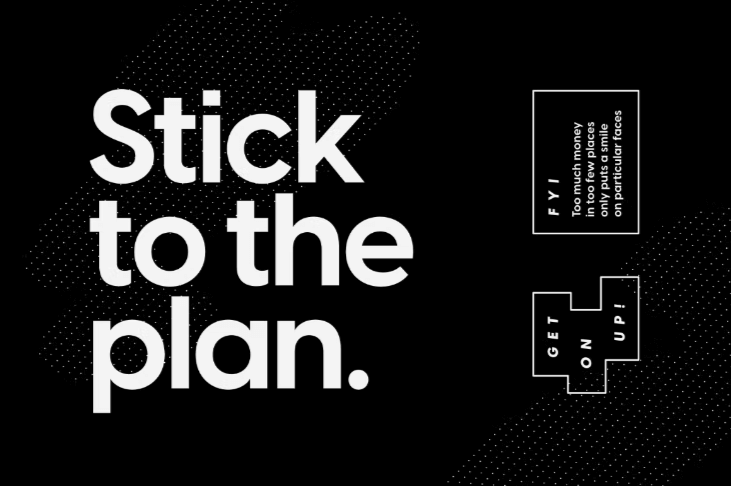
Visby CF to wszechstronna czcionka bezszeryfowa pasująca do każdej prezentacji programu PowerPoint.
Jest miły dla oczu, gdy jest używany w formacie małych liter lub jaśniejszych stylach czcionek.
Gdy użyjesz samych wielkich lub pogrubionych liter, Twój tekst stanie się bardziej śmiały, nadając się do bardziej zauważalnego uroku.
Ta wszechstronność sprawia, że jest to odpowiednia podstawowa czcionka do każdej prezentacji. Używaj go zarówno do nagłówków, jak i tekstu akapitowego.
Czcionka jest dostarczana w pliku OTF.
02. Tahoma
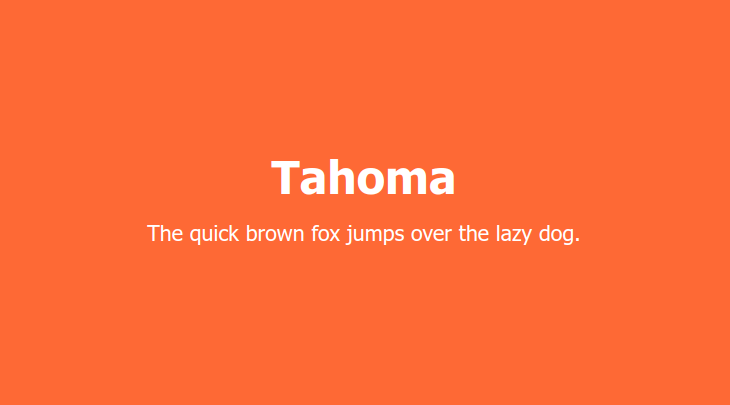
Tahoma to czcionka bezszeryfowa. Został zaprojektowany przez Matthew Cartera dla firmy Microsoft w 1994 roku, po czym został włączony do oryginalnej edycji systemu Windows 95.
Od tamtej pory jest podstawowym elementem aplikacji firmy Microsoft, takich jak PowerPoint.
Czcionka zawiera dwie czcionki Windows TrueType o zwykłej i pogrubionej grubości.
Jest to wszechstronna czcionka, idealna do nagłówków i akapitów, a także do projektów osobistych i zawodowych.
03. Karidora
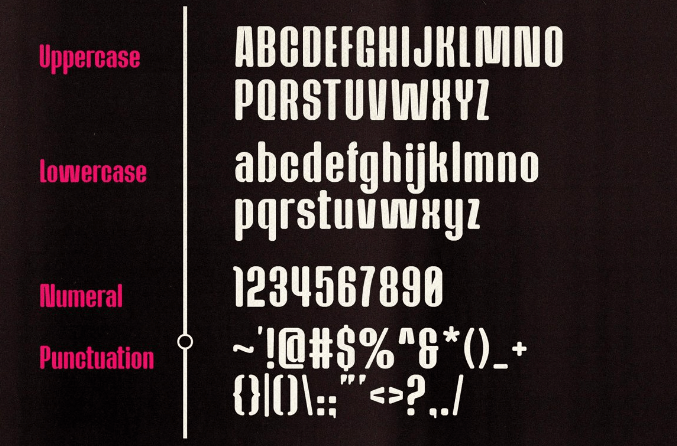
Caridora to zaokrąglona, częściowo skondensowana czcionka bezszeryfowa.
Jest to dobra czcionka dla tekstu, ale naprawdę zabłyśnie jako czcionka nagłówka, szczególnie w przypadku prezentacji nieformalnych lub niekorporacyjnych.
Zawiera dwa style w formatach plików TTF i OTF, co oznacza łącznie cztery pliki.
Cena: 17 USD
04. Linotyp palatyński
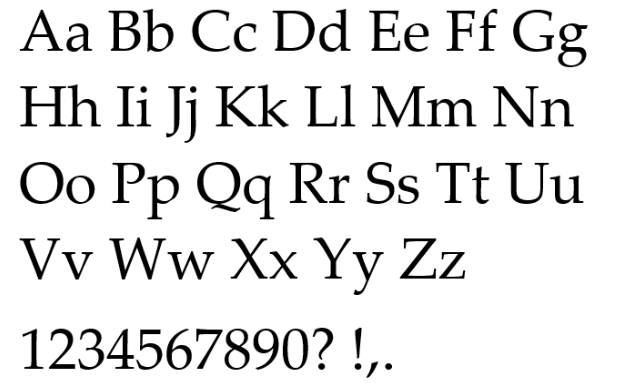
Palatino Linotype to nowoczesne podejście do czcionki o tej samej nazwie, Palatino. Zarówno oryginalne, jak i cyfrowe kroje pisma zaprojektował Hermann Zapf.
Hermann zaprojektował oryginał w 1950 roku, po czym stał się jednym z najpopularniejszych fontów używanych na całym świecie.
Jest to czcionka szeryfowa i bezpieczna opcja dla nagłówków i tekstu dodatkowego w profesjonalnych prezentacjach.
05. Bergen Sans
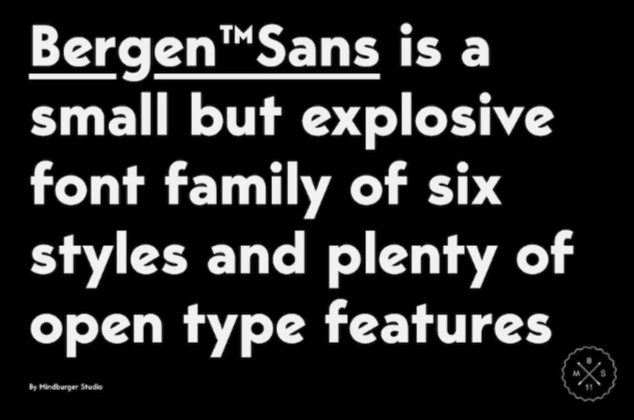
Bergen Sans to duża i odważna czcionka bezszeryfowa. Jest to jedna z najlepszych czcionek do prezentacji PowerPoint, szczególnie w przypadku większych nagłówków, które mają przyciągnąć uwagę widza.
Ta konkretna czcionka jest pakowana jako rodzina czcionek, która składa się z 6 pojedynczych czcionek.
Z tego powodu możesz łatwo użyć jednej czcionki do nagłówków i lżejszej czcionki z tej rodziny do tekstu.
Czcionki są w formacie OTF
06. Francuski
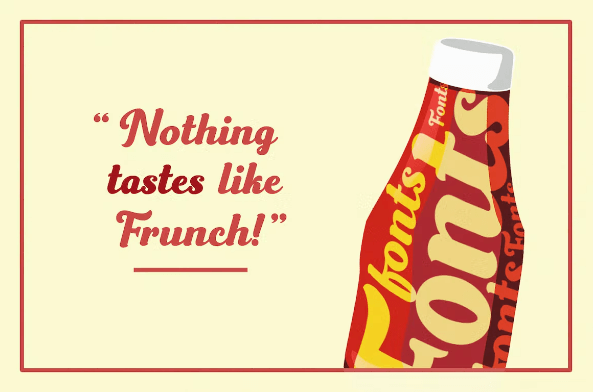
Frunch to odważna czcionka skryptowa w stylu vintage.
Byłaby to świetna czcionka nagłówka, szczególnie dla tych slajdów pomiędzy slajdami, które mają tylko prosty nagłówek i towarzyszącą mu grafikę.
Czcionka jest dostępna w formatach plików OTF i TTF i zawiera 389 glifów.
07. Addington CF
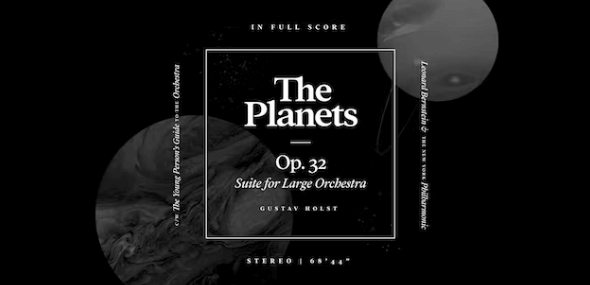
Addington CF to jedna z najbardziej eleganckich czcionek szeryfowych do prezentacji PowerPoint.
Nie różni się zbytnio od Palatino Linotype, chociaż ta czcionka ma bardziej żywy styl.
Jest dostępny w formacie OTF i zawiera 6 grubości czcionek oraz zestawy czcionek rzymskich i kursywnych.
Cena: Gratis z elementami Envato.
08. Fonseca

Fonseca to czcionka bezszeryfowa w stylu art deco z nowoczesnym akcentem.
To sprawia, że jest to odpowiedni wybór dla nagłówków i podtytułów, zwłaszcza w przypadku prezentacji artystycznych.
Czcionka jest spakowana w formacie OTF z kilkoma stylami czcionek. Zawiera 345 glifów.
09. RNS Camelia
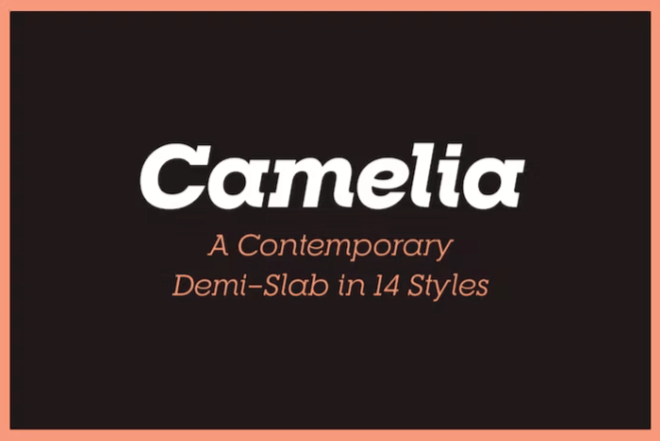
RNS Camelia to czcionka szeryfowa. To sprawia, że jest to niezwykle odpowiedni wybór do nagłówków od samego początku.
Jednak jest to również świetna czcionka tekstowa, gdy jest używana z mniejszą czcionką.

Czcionka jest w formacie OTF z 14 stylami.
10. Werdana
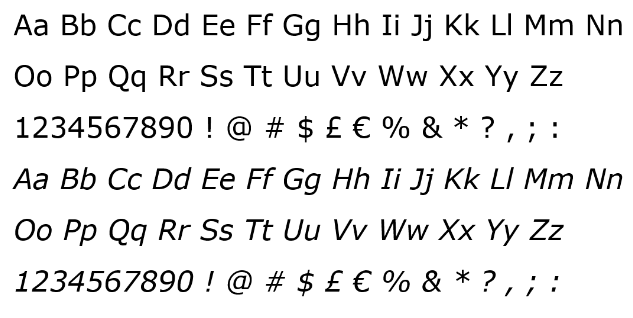
Verdana to klasyczna czcionka systemu Microsoft Windows zaprojektowana przez Mattew Cartera. W szczególności ta była jedną z pierwszych czcionek zaprojektowanych z myślą o wyświetlaniu na ekranie.
To czcionka bezszeryfowa, ale raczej prosta.
Dzięki temu najlepiej nadaje się jako czcionka tekstowa do profesjonalnych, a zwłaszcza korporacyjnych prezentacji.
Cena: w zestawie z programem PowerPoint.
11. RNS Sanz
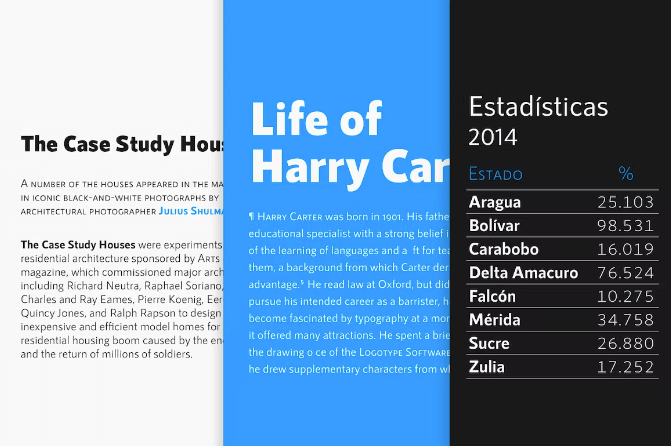
RNS Sanz to jedna z najlepszych czcionek bezszeryfowych do prezentacji PowerPoint.
Jest uniwersalny, ponieważ można go używać zarówno jako czcionki nagłówkowej, jak i tekstowej w prezentacjach programu PowerPoint.
Czcionka występuje w wielu stylach i jest pakowana w formaty plików OTF i TTF.
12. Wspornik
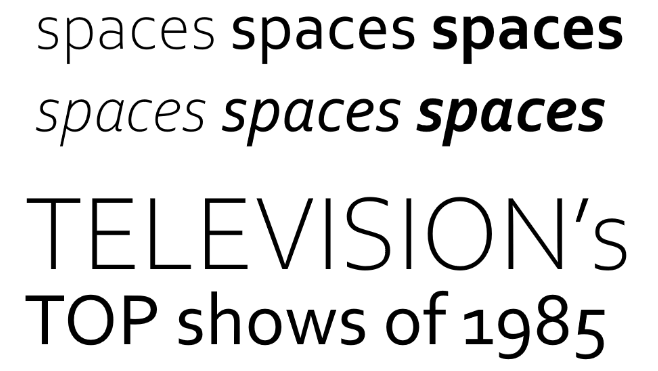
Corbel to zaokrąglona czcionka bezszeryfowa, która po raz pierwszy pojawiła się w aplikacjach firmy Microsoft wraz z wydaniem systemu Windows Vista.
Jest to prosta czcionka, ale na tyle wszechstronna, że może być używana jako czcionka nagłówka w profesjonalnych prezentacjach i jako czcionka tekstowa we wszystkich innych.
Jak używać niestandardowych czcionek do prezentacji PowerPoint
Microsoft PowerPoint Online nie pozwala na używanie niestandardowych czcionek. Jeśli masz dostęp tylko do tej wersji programu PowerPoint, musisz pozostać przy domyślnych czcionkach, z którymi jest dostarczana.
Na podstawie naszej listy oznacza to trzymanie się czcionek z napisem „w zestawie z programem PowerPoint” w sekcji Cena każdego elementu listy.
W przypadku klasycznej wersji programu PowerPoint wykonaj następujące kroki, aby przesłać niestandardową czcionkę do aplikacji:
- Pobierz kopię czcionki, którą chcesz dodać do programu PowerPoint.
- Czcionki niestandardowe muszą być w formacie pliku TTF (czcionka TrueType) lub OTF (czcionka OpenType), aby można było ich używać w programie PowerPoint. Jeśli czcionka została dostarczona w folderze ZIP, rozpakuj folder, aby wyodrębnić plik w odpowiednim formacie.
- Kliknij dwukrotnie ten plik. Spowoduje to otwarcie okna zawierającego podgląd pobranej czcionki.
- Kliknij przycisk Instaluj w oknie. Znajduje się w kierunku góry.
- Jeśli czcionka została dostarczona z dodatkowymi stylami (pogrubienie, kursywa, ekstra pogrubienie itp.), możesz zobaczyć dodatkowe pliki TTF i OTF, po jednym dla każdego dodatkowego stylu. Przejdź przez ten sam proces dwukrotnego kliknięcia i zainstalowania każdego z nich, jeśli chcesz ich używać w programie PowerPoint.
- Uruchom ponownie komputer (lub przynajmniej program PowerPoint).
Otóż to! Czcionka powinna być teraz dostępna do użycia w programie PowerPoint.
Proces jest podobny na komputerze Mac.
Po kroku 2 otwórz Album z czcionkami na komputerze Mac. Następnie przeciągnij i upuść wszystkie pliki, których chcesz użyć w programie PowerPoint, z oryginalnego folderu do Albumu z czcionkami.
Osadzanie czcionek w prezentacjach PowerPoint
Jeśli chcesz, aby Twoja prezentacja programu PowerPoint zawierała wszystkie niestandardowe czcionki, których użyłeś (zamiast domyślnych czcionek aplikacji), musisz osadzić je w ostatecznym pliku prezentacji.
W przeciwnym razie czcionki niestandardowe pojawią się tylko wtedy, gdy prezentacja zostanie wyświetlona na komputerze, na którym zainstalowano czcionkę.
Oto kroki osadzania czcionek na komputerze:
- Kliknij Plik, a następnie Opcje.
- Otwórz kartę Zapisz.
- Poszukaj ustawienia „Zachowaj wierność podczas udostępniania tego dokumentu”. Znajduje się na dole.
- Upewnij się, że wybrana jest opcja „Osadź czcionki w pliku”, a następnie kliknij OK.
- Zapisz/wyeksportuj swoją prezentację jak zwykle.
Wykonaj poniższe czynności, aby osadzić czcionki na komputerze Mac:
- Wybierz Preferencje.
- Poszukaj sekcji Wyjście i udostępnianie, a następnie kliknij Zapisz.
- Poszukaj ustawienia „Osadzanie czcionek”.
- Upewnij się, że wybrana jest opcja „Osadź czcionki w pliku”.
Jak wybrać najlepsze czcionki do prezentacji PowerPoint
Prezentacje PowerPoint przypominają znaki, plakaty, a nawet billboardy, które widzisz jadąc autostradą.
Są wypełnione informacjami, ale często są połączone z elementami wizualnymi zaprojektowanymi tak, aby przyciągnąć Twoją uwagę i uzupełnić słowa, do których są przypisane.
Jednak dobry znak lub billboard może przyciągnąć twoją uwagę. Każdy slajd w prezentacji powinien robić to samo.
Tak, elementy wizualne w Twojej prezentacji mogą wiele zdziałać, ale nie dyskredytuj mocy, jaką typografia może odegrać, jeśli chodzi o przekazywanie wiadomości lub przedstawianie faktów.
Dlatego zamiast wybierać starą czcionkę do dodania do programu PowerPoint, wybierz najlepsze czcionki do prezentacji.
Najlepiej wybrać nie więcej niż dwie czcionki, które wzajemnie się uzupełniają: jedną dla nagłówków, a drugą dla tekstu.
Twoja czcionka nagłówka powinna zauroczyć widzów w mgnieniu oka. Powinien również dobrze wyglądać w większych rozmiarach czcionek.
Visby CF, Tahoma, Caridora, Frunch, Addington i RNS Camelia to świetne opcje nagłówków.
Każdy z nich ma jednak inny styl, więc upewnij się, że wybrałeś taki, który również uzupełnia treść Twojej prezentacji.
Na przykład Addington jest nieco bardziej wyszukaną, bardziej elegancką czcionką. Prawdopodobnie nie nadawałby się do prezentacji o skateboardingu.
Najlepiej wybrać prostszą czcionkę tekstu.
Dzieje się tak, ponieważ tekst w prezentacjach programu PowerPoint jest używany do przekazywania większej ilości informacji (i słów) niż nagłówki.
Trzymaj się czcionek bezszeryfowych dla tekstu, ponieważ są one łatwiejsze do odczytania.
Tahoma, Palatino Lintoype, Bergen Sans, Fonseca i RNS Sanz to dobry wybór.
Jeśli chcesz mieć większy wybór, koniecznie kup subskrypcję Envato Elements. Mają też tysiące szablonów PowerPoint, z których wszystkie są bezpłatne w ramach subskrypcji.
Możesz zacząć od 7-dniowego bezpłatnego okresu próbnego.
